HT Vue 集成
(本文中 dataModel = dm = 数据容器, gv = graphView = g2d = 2D 视图)
初始化项目
使用 vue-cli 生成项目。生成注意以下几个问题
1. 建议手动配置 Manually select features
2. 勾选 Router
3. 配置设置 Indedicated config files

4. 项目初始化完成后增加 vue.config.js 并配置
module.exports = {
devServer: {
port: 12580
}
}
vue 启动项目默认在 8080 端口,容易冲突所以我们把这个端口设置走
5. .eslintrc.js 增加配置
globals: {
ht: true
}
至此初始化项目完成。
引入 HT 相关资源
1. 引入 核心库
将 libs 文件夹拷贝进 public 目录下
2. 引入资源库(如果是基础项目可忽略这一步)
将 storage 文件夹拷贝进 public 目录下
3. index.html 插入如下代码
<script>
window.htconfig = {
Default: {
convertURL: function(url){
// console.log(url);
return 'storage/' + url;
}
}
}
</script>
<script src='libs/core/ht.js'></script>
<script src='libs/plugin/ht-modeling.js'></script>
<script src='libs/plugin/ht-obj.js'></script>
<script src='libs/plugin/ht-edgetype.js'></script>
<script src='libs/plugin/ht-form.js'></script>
<script src="libs/plugin/ht-vector.js"></script>
至此项目搭建完成,可在命令行 npm run serve 运行起来项目,在浏览器访问 localhost:12580 (前面手动配置的端口) 访问项目
调试 HT 资源是否正确访问
在 views/Home.vue 下增加 created 生命周期,新建 ht.Node 节点并 console.log 出来,看控制台是否有正确输出。
<template>
<div class="home">
<img alt="Vue logo" src="../assets/logo.png">
<HelloWorld msg="Welcome to Your Vue.js App"/>
</div>
</template> <script>
// @ is an alias to /src
import HelloWorld from '@/components/HelloWorld.vue' export default {
name: 'home',
components: {
HelloWorld
},
created: function() {
console.log(ht);
let n = new ht.Node();
console.log(n);
}
}
</script>
浏览器打开控制台如果正确输出 Node 节点表示 ht 引入成功

如上输出 Node 可进行下一步。否则检查前面流程,比如 eslint 配置,或者 script 导入是否成功
完成第一个拓扑图
完成至上一步后,接下来就需要把一个 ht 的 graphView 插入到 vue 组件里,我们在不同生命周期做不同工作,在 created 的时候创建 gv 和 dm,在 mounted 的时候把 gv 挂载到组件里, 并新建一个图元
1. 修改 template 如下
<template>
<div class='home ht-view'> </div>
</template>
2. 增加 style 参考如下
<style scoped>
.ht-view {
text-align: left;
position: relative;
width: 800px;
height: 500px;
margin: auto;
border: 1px solid #ccc;
}
</style>
3. 按上述计划修改 script,参考如下
export default {
name: 'home',
components: {
// HelloWorld
},
created: function() {
this.gv = new ht.graph.GraphView();
this.dm = this.gv.dm();
},
mounted: function() {
this.gv.addToDOM(this.$el);
let node = new ht.Node();
this.dm.add(node);
}
}
</script>
保存后,浏览器会热更新,会得到如下图界面
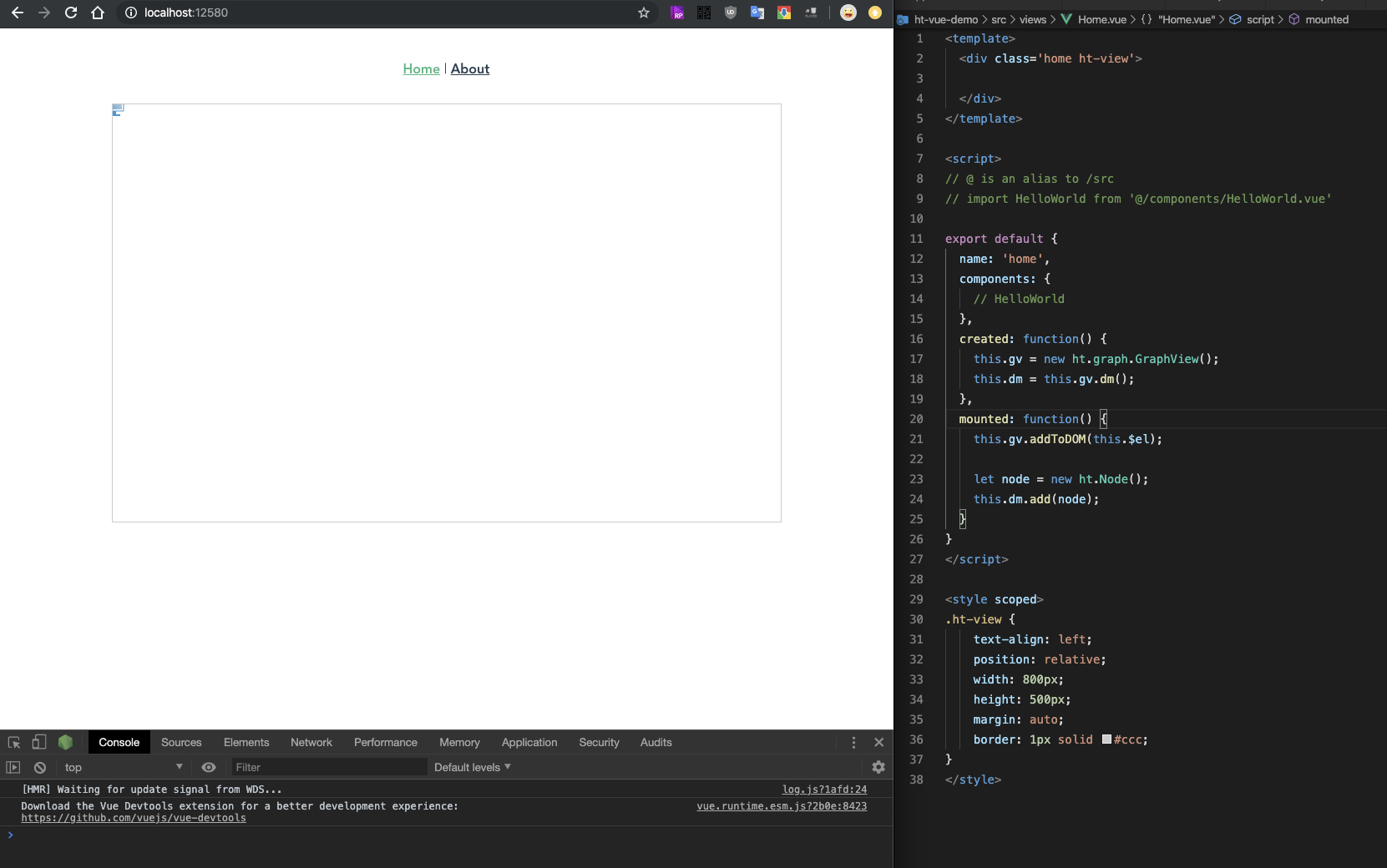
如图左上方出现 1/4 个小电脑,此时一个 ht-vue 最简单的项目就搭建完成了。我们可以在视图中间的区域随意操作并修改 Home.vue 代码来刷新界面看效果。
关于资源:在 public 下建立 storage 文件夹,然后放入一张图片,比如我放入一张 ht.png
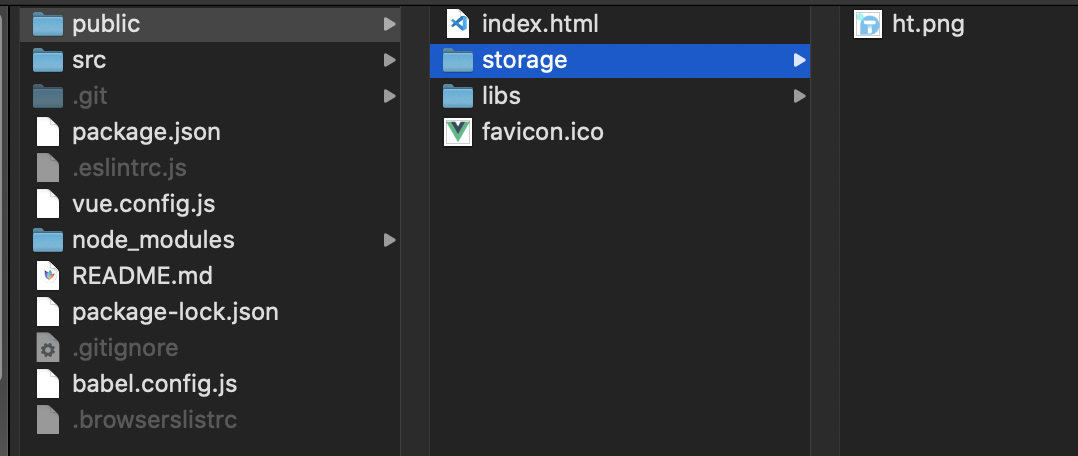
然后稍修改下代码:
mounted: function() {
this.gv.addToDOM(this.$el);
let node = new ht.Node();
node.p(400, 250);
node.setImage('ht.png');
this.dm.add(node);
}
刷新视图,实现第一个加载图片并展示的 HT demo。
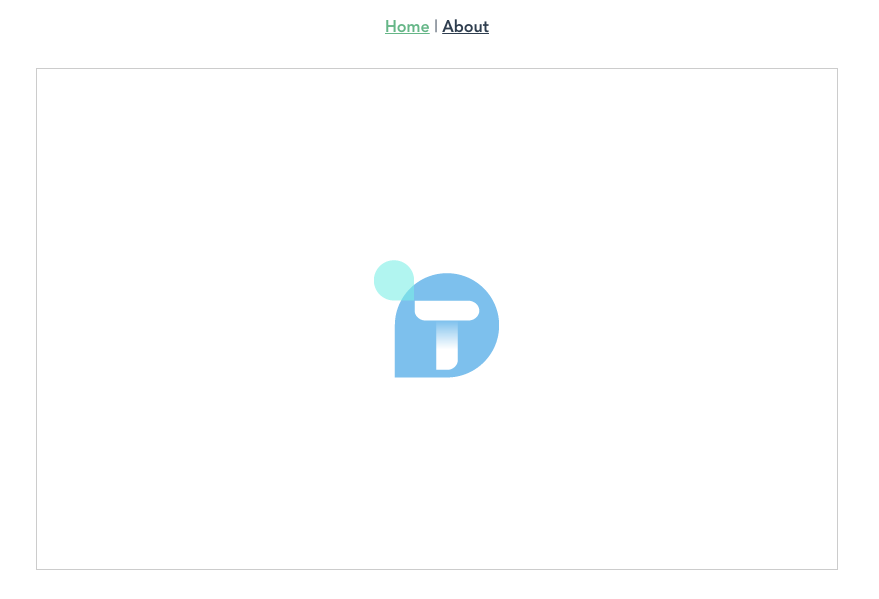
可复用 2D 组件
上述实现了第一个小拓扑,但是直接修改 Home 组件达到目的,如果我们页面里面有很多拓扑,我们会考虑复用这个组件,下面开始可复用组件的一点介绍。
HT 的每一个作视图展示的组件都会有一个 dataModel 来管理数据,这个 dm 是可以复用的所以我们希望把他作为独立的载体而不是组件独享,这个我们在教程下一步会介绍到为什么。
基于此考虑 vue 组件的 dataModel 考虑由父节点管理,子节点 dataModel 借用 props 传递使用,但是带来一个问题是父节点如果没有传入 dm,子节点应该有一个默认的 dataModel 作使用,那么我们应该给 props 赋个默认值,这个值应该是子节点 graphView 默认的 dataModel。于是我们会想到给 vue 子组件 data 包裹一个 graphView,但是不幸的是 vue 组件 props 构建先于 data,所以导致无法给 props/dm 赋默认值,所以我们选择在 vue 生命周期 beforeCreate 来手动建立 graphView 节点。
于上考虑我们在 components 下面创建一个 HT2D.vue 的组件,代码参考如下
<template>
<div>
<div ref="htview"></div>
</div>
</template> <script>
export default {
name: 'HT2D',
props: {
dm: {
default: function() {
return this.g2d.dm();
}
}
},
data: function() {
return { }
},
watch: {
dm: function() {
this.g2d.dm(this.dm);
this.g2d.fitContent();
}
}, beforeCreate: function() {
this.g2d = new ht.graph.GraphView();
},
beforeMount: function() {
this.g2d.dm(this.dm);
},
mounted: function() {
this.g2d.addToDOM(this.$refs.htview);
this.g2d.fitContent();
}
}
</script>
然后在 views 下建一个 Embeded2D.vue 的组件使用这个 HT2D.vue,并传入一个 dm 来构建视图,可以在组件生命周期 created 加入一段测试代码,参考如下
<template>
<div>
<HT2D class='ht-view' :dm='dm' ref='g2d'></HT2D>
</div>
</template> <script>
import HT2D from '@/components/HT2D' export default {
name: 'Embeded2D',
components: {
HT2D,
},
data: function() {
return {
dm: new ht.DataModel(),
}
},
created: function() {
let node = new ht.Node();
node.setImage('group_image');
this.dm.add(node);
},
mounted: function() { }
}
</script> <style>
.ht-view {
text-align: left;
position: relative;
width: 800px;
height: 500px;
margin: auto;
border: 1px solid #ccc;
}
</style>
接下来修改下路由让这个组件展示出来,先修改下 router/index.js 的 routes 参考如下
const routes = [
{
path: '/',
name: 'home',
component: Home
},
{
path: '/2d',
name: '2d',
component: () => import( '../views/Embeded2D.vue')
},
]
然后在修改下 APP.vue 的 route-link template 参考如下
<template>
<div id="app">
<div id="nav">
<router-link to="/">Home</router-link> |
<router-link to="/2d">2D</router-link>
</div>
<keep-alive>
<router-view />
</keep-alive> </div>
</template>
刷新浏览器并点击路由导航 2D,会出现如下视图,代表第一个可复用 2D 组件创建成功。
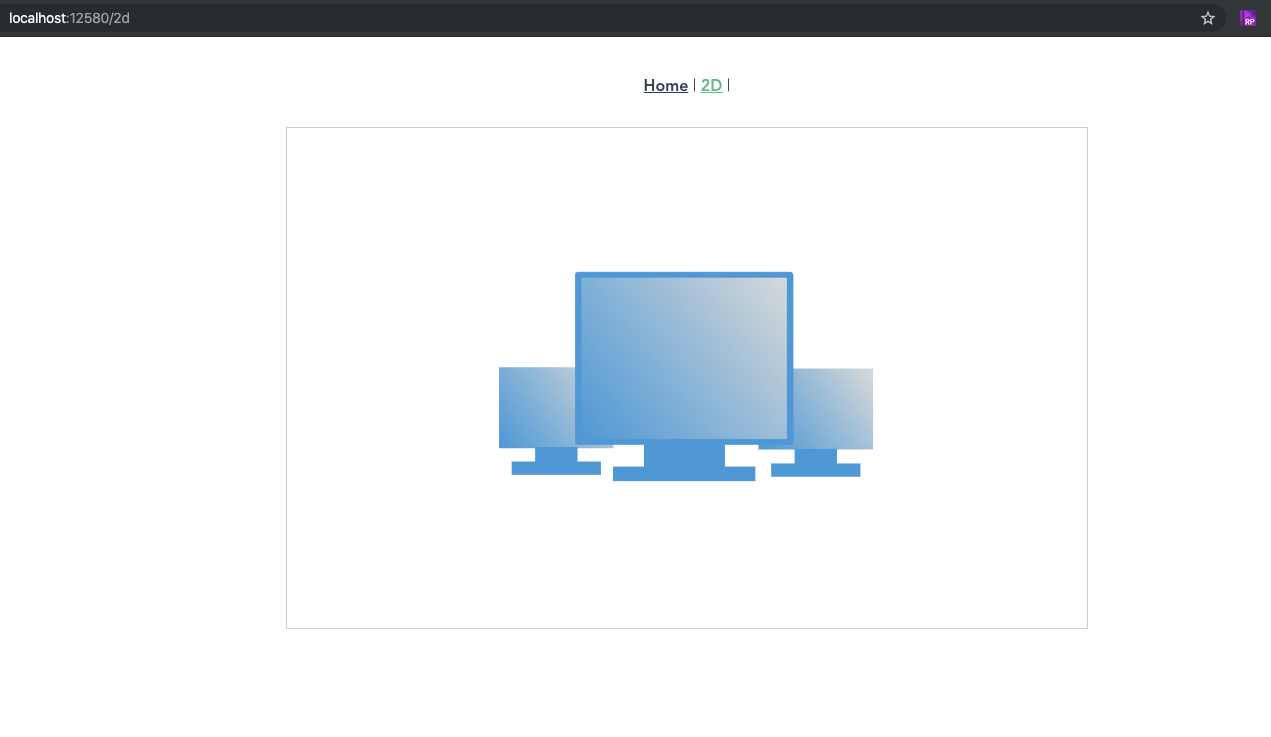
这个案例中是 Embeded2D.vue 嵌套 HT2D 组件,然后以 props 的方式传入 dm 参数,那么可以在父组件中直接修改 dm 来改变视图展示,比如在 Embeded.vue 生命周期 mounted 做个小测试,参考如下
mounted: function() {
setTimeout(() => {
let dm = new ht.DataModel();
let node = new ht.Node();
node.p(100, 100);
dm.add(node);
node = new ht.Node();
node.p(200, 200);
dm.add(node);
this.dm = dm;
}, 3000);
}
在 mounted 里面过 3S 重新声明一个 dm 并复制给 dm 对象。视图会同步刷新,这里注意下箭头函数和 vue function this 指向的问题,如上是没有问题的。
注意下 APP.vue 有给 router-view 加上 keep-alive 属性,这样在路由切换的时候不会直接销毁老的组件,可把 keep-alive 属性去掉,然后在 Home 和 2D 之间切换并操作下 2D 视图,比如缩放平移,然后再切换回来就能发现问题所在。到此一个基础 HT 案例和可复用 HT 组件已经介绍完。
可复用组件进阶
上述我们一直强调 gv 的复用,并独立出来 dm,因为 HT 数据呈现的视图可以共用一个 dataModel,以一个 ListView 为例介绍
ListView 介绍 (http://www.hightopo.com/guide/guide/core/listview/ht-listview-guide.html)
首先像 HT2D 一样我们在 components 下面建一个 HTList.vue 的文件,参考如下,注意去掉 fitContent 等方法,这些是 2D 视图专用的
<template>
<div>
<div ref="htview"></div>
</div>
</template> <script>
export default {
name: 'HTList',
props: {
dm: {
default: function() {
return this.list.dm();
}
}
},
data: function() {
return { }
},
watch: {
dm: function() {
this.list.dm(this.dm);
}
}, beforeCreate: function() {
this.list = new ht.widget.ListView();
},
beforeMount: function() {
this.list.dm(this.dm);
},
mounted: function() {
this.list.addToDOM(this.$refs.htview);
},
}
</script>
然后在 views 下面创建一个 MultiHTView.vue 的组件使用 HT2D 和 HTList,并传入相同的 dm,参考如下
<template>
<div class = 'ht-view'>
<HT2D class='ht-2d' :dm='dm'></HT2D>
<HTList class='ht-list' :dm='dm'></HTList>
</div>
</template> <script>
import HT2D from '@/components/HT2D'
import HTList from '@/components/HTList' export default {
name: 'Embeded2D',
components: {
HT2D,
HTList,
},
data: function() {
return {
dm: new ht.DataModel(),
}
},
created: function() {
let node = new ht.Node();
node.setImage('group_image');
node.setName("I'm group");
this.dm.add(node);
},
}
</script> <style scoped>
.ht-view, .ht-2d, .ht-list {
position: relative;
box-sizing: border-box;
}
.ht-view {
text-align: left;
width: 810px;
margin: auto;
}
.ht-2d, .ht-list{
width: 400px;
height: 300px;
float: left;
margin-right: 10px;
border: 1px solid #ccc;
}
.ht-list{
margin-right: 0;
}
</style>
最后修改下路由,router/index.js 参考增加如下路由
{
path: '/multi',
name: 'multi',
component: () => import( '../views/MultiHTView.vue')
}
app 增加如下 router-link
<router-link to="/multi">Multi</router-link>
然后刷新页面进入 Multi 出现如下则成功
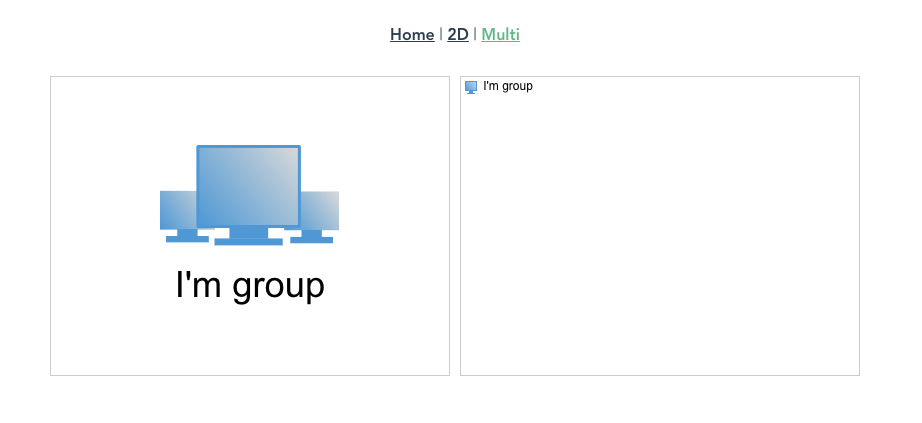
这里 HT2D 和 HTList 都是 MultiHTView 组件传入的同一个 dm,可参考前面方法对 dm 做一段测试,MultiHTView 增加一段生命周期 mounted 测试
mounted: function() {
setTimeout(() => {
var dm = new ht.DataModel();
let node = new ht.Node();
node.p(100, 100);
node.setName("I'm n1 node");
dm.add(node);
node = new ht.Node();
node.p(200, 200);
node.setName("I'm n2 node");
dm.add(node);
this.dm = dm;
}, 3000);
}
至此一个基本的 HT 2D 视图 + HT 2D 视图组件构建 + HT 多组件嵌套 vue 案例介绍基本完成。
序列化场景
HT Vue 集成的更多相关文章
- vue 集成 axios 发送post请求 payload导致后台无法接收到数据问题
vue 集成axios之后,发送的post请求默认为payload 方式. 如果想改为正常的方式,需要增加headers头,并且将发送是数据json格式改为 querystring的方式. 安装依赖 ...
- OpenLayers Node环境安装运行构建-支持Vue集成OpenLayers
NodeJS 环境安装包下载:https://nodejs.org/zh-cn/download/ 安装vue-cli3.0.1: https://cli.vuejs.org/guide/instal ...
- 利用官方的vue-cli脚手架来搭建Vue集成开发环境
在利用vue-cli脚手架搭建vue集成环境之前,我们需要先安装nodejs的环境.如果在cmd中输入node --version和npm --version出现如下的版本信息,就说明安装已经成功了. ...
- vue集成cesium,webgis平台第一步(附源码下载)
vue-cesium-platform Vue结合Cesium的web端gis平台 初步效果 笔记本性能限制,运行Cesium温度飙到70度以上.所以平时开发时先开发界面,之后加载Cesium地球 当 ...
- SpreadJS与Vue集成,苏宁集团『极客办公』系统开发案例
“造极”如今已成为苏宁集团的年度核心关键词.“造极”在具体工作上的体现,代表着苏宁不断追求极致的工匠精神,即对待每一个环节,都要严格要求.精益求精.“极客办公”系统,正是在这种环境下应运而生.本期公开 ...
- Vue 集成easyUI
原 Vue 集成easyUI https://blog.csdn.net/m0_37948170/article/details/84960320 参考vue官网用cli创建了Vue项目之后: n ...
- vue集成高德地图
vue集成高德地图 前言 二.使用步骤 1.注册高德开发平台 2.vue 结尾 前言 之前玩Thymeleaf的时候玩过高德地图,现在无聊Vue项目也整个地图进去~ 二.使用步骤 1.注册高德开发平台 ...
- VUE集成keycloak和Layui集成keycloak
一:KEYCLOAK配置部分: 1,下载keycloak,官网地址:https://www.keycloak.org/downloads.html.下载第一个就行 2,下载完毕之后,打开文件,访问 b ...
- vue集成ckeditor富文本框,怎么获取CKEditor实例?
CKEDITOR 版本5 ,vue集成形式 vue集成ckeditor富文本框,由于不是通过js创建的富文本对象,所以,无法取得实例对象,官方说明 官方在builds-->Getting and ...
随机推荐
- todoList.html
待做的事情 {{item}} 完成 <!DOCTYPE html> <html> <head> <meta charset="UTF-8" ...
- 品优购(IDEA版)-第一天
# 品优购(IDEA版)-第一天 品优购IDEA版应该是2019年的新项目.目前只有视频.资料其他都还是旧的. ## 1.学习目标 1:了解电商行业特点以及理解电商的模式 2:了解整体品优购的架构特点 ...
- JNI技术实现--Java调C/C++
废话不多说,首先我们来看Java调用C/C++步骤: 1.编写Java代码,在代码中使用native关键字标明该方法是调用本地库,不需要实现. 2.使用javah -jni 命令,生成对应的头文件,此 ...
- hydra的使用
hydra参数详解 -R 继续从上一次进度接着破解 -S 大写,采用SSL链接 -s 小写,可通过这个参数指定非默认端口 -l 指定破解的用户,对特定用户破解 -L 指定用户名字典 -p 小写,指定密 ...
- API gateway 之 kong 基本介绍 (一)
一.API网关概念介绍 API 网关,即API Gateway,是大型分布式系统中,为了保护内部服务而设计的一道屏障,可以提供高性能.高可用的 API托管服务,从而帮助服务的开发者便捷地对外提供服务, ...
- zookeeper能干啥
在Zookeeper的官网上有这么一句话:ZooKeeper is a centralized service for maintaining configuration information, n ...
- 描述Linux发行版的系统目录名称命名规则以及用途
linux各种发行版都遵循LSB(Linux Stadards Base)规则,使用一致的相关的基础目录名称,使用根目录系统结构(root filesystem),使用FHS(Files Hierar ...
- 从V神到以太坊——以太坊发展简史
以太坊的出现,让人们的认识从比特币飞跃到了区块链本身.使得区块链技术在非金融领域的普遍应用成为可能,同时,也被认为是区块链2.0时代的标志,是区块链技术发展史上重要的里程碑. 以太坊的故事,要从比特币 ...
- 卖饲料——单调队列优化dp
题目描述 约翰开车来到镇上,他要带K吨饲料回家.运送饲料是需要花钱的,如果他的车上有X吨饲料,每公里就要花费X^2元,开车D公里就需要D* X^2元.约翰可以从N家商店购买饲料,所有商店都在一个坐标轴 ...
- python语言线程标准库threading.local源码解读
本段源码可以学习的地方: 1. 考虑到效率问题,可以通过上下文的机制,在属性被访问的时候临时构建: 2. 可以重写一些魔术方法,比如 __new__ 方法,在调用 object.__new__(cls ...
